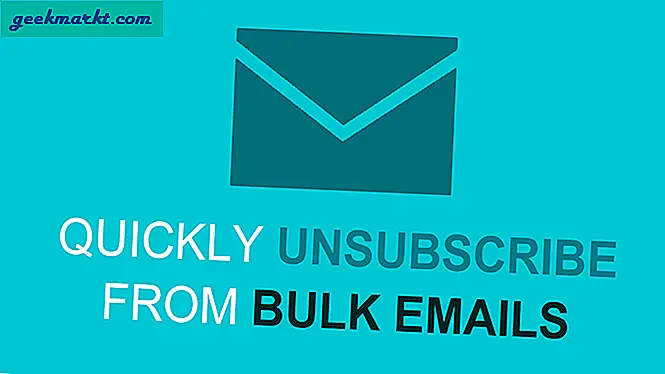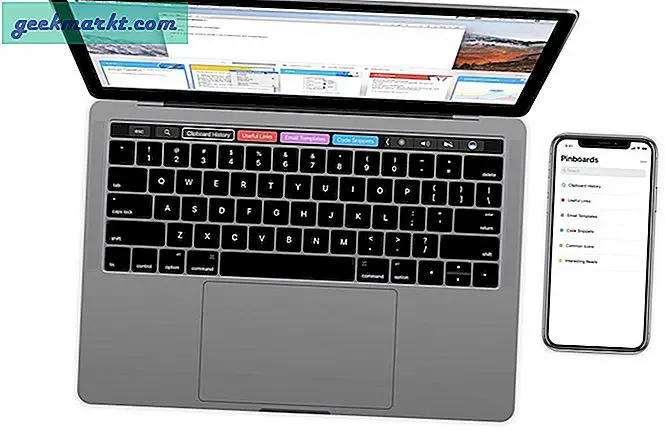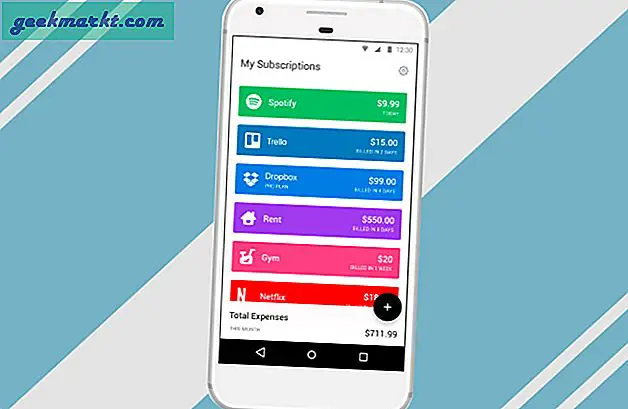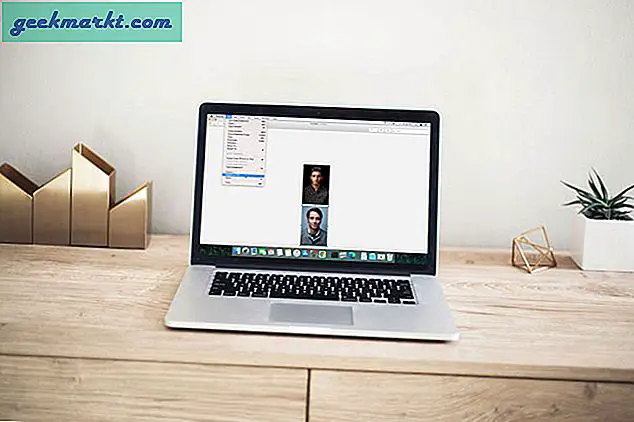Säljer din gamla Chromebook? Ge det till någon och vill se till att ingen av dina personuppgifter går med det? Denna handledning visar hur du får en Chromebook redo för en ny ägare så att du inte ger mer bort än hårdvaran.
Om du är något som jag bor du på din Chromebook. Du har inloggningar inställda på automatisk, har månader och månader med surfhistorik, massor av saker på din Google Drive och fler appar än vad du bryr dig om att nämna alla inloggade och redo att gå. Medan du har fysisk kontroll över din Chromebook är det bra. Men hur är det om du ska sälja den eller ge den till någon?
Även om vi litar på den personen helt, måste vi ta bort så mycket av våra personuppgifter och inställningar som vi kan. Så bra som möjligt kan den nya ägaren till den Chromebook inte vara så försiktig som oss när det gäller säkerhet eller hantering av nyfikenhet.

Förbered din Chromebook för sin nya ägare
Vi förbereder en Chromebook för sin nya ägare på samma sätt som vi skulle förbereda någon annan enhet, telefon, surfplatta, bärbar dator eller vad som helst. Vi utför en fabriksåterställning. I vissa Chromebooks kallas det en Powerwash. I andra versioner kallas det bara som en återställning.
En fabriksåterställning av en Chromebook torkar alla installerade appar, alla data som sparats på enheten och alla inställningar. Det kommer att returnera det till staten det kom från fabriken. Det betyder att du ska spara allt du inte vill förlora innan du gör det här. Kopiera alla installerade filer till en USB-enhet eller annan dator innan en fabriksåterställning och du kan installera dem på din nästa enhet.
Alla data som sparas i Googles appar som Google Sheets, Google Drive eller annan onlineapp kommer att vara bra eftersom det sparas online. För att se till att du synkroniserar dina data innan du fortsätter.
- Välj ditt konto i din Chromebook.
- Välj ikonen Inställningar.
- Välj Människor och sedan Synkronisera.
- Välj de filer och inställningar du vill synkronisera eller välj Synkronisera allt.
- Tillåt processen att slutföra.
Fabriksåterställ en Chromebook
När du har sparat all din data någonstans säker kan vi utföra fabriksåterställning. Det är ganska enkelt och tar inte så lång tid.
- Välj ditt konto i din Chromebook.
- Välj ikonen Inställningar.
- Välj Avancerat.
- Välj Powerwash och fortsätt sedan. Vissa Chromebooks kommer att säga Reset istället för Powerwash, använd det istället om det behövs.
Powerwash-processen visar ett pågående fönster så att du vet att det fungerar. När du har slutfört startar Chromebook om och begär en inloggning. Lägg inte till en om du säljer eller bortskaffar den eftersom den första inloggningen blir Chromebookens ägarkonto.
Du kan även utföra en Powerwash med genvägar om du föredrar det.
- Logga ut från ditt Google-konto på din Chromebook.
- Tryck och håll ned Ctrl + Alt + Shift + R-tangenterna.
- Välj Starta om.
Samma process som ovan kommer då hända. Du kommer att se en "Powerwash pågår" -skärmen medan Chromebook torkar och sedan startar den om. Lägg inte till en inloggning när den gör det och din enhet är redo för sin nya ägare.

Äger äganderätt till en ny Chromebook
En viktig fördel med en Chromebook över andra bärbara datorer är möjligheten att få dina appar och inställningar att följa dig överallt. När du har installerat, laddar ner Google allt du behöver för att börja använda din Chromebook direkt, vilket tar bort uppgiften att konfigurera och få din nya enhet precis hur du gillar den.
Om du just har fått en Chromebook, så här är hur du ställer in allt.
- Anslut din Chromebook till elnätet för att ladda batteriet.
- Slå på den med strömbrytaren.
- Välj språk, tangentbordsinställningar och tillgänglighetsalternativ.
- Välj ett nätverk.
- Godkänn Googles villkor.
- Logga in med ditt huvudsakliga Google-konto. Den här första inloggningen anger kontot som enhetens ägare.
- Aktivera tvåstegsverifiering till lite extra säkerhet.
När du är inloggad på ditt Chrome-konto laddas alla dina bokmärken och annan synkroniserad data som sparas i molnet till din Chromebook. Beroende på om du tidigare har använt en Chromebook kommer det att inkludera enhetsinställningar, favoriter, filer, mappar och mer beroende på hur du ställer in saker.
Så här får du en Chromebook redo för en ny ägare. Det är lika enkelt som de flesta uppgifterna i Googles ekosystem och gör det enkelt att behålla säkerheten mellan enheter. Jag hoppas att det hjälper!